Як синхронізувати годинник в Windows 10 з Інтернетом або Атомним часом

Ви належить дотримуватися точного часу? Дізнайтеся, як синхронізувати комп’ютер з Інтернетом та атомним часом.
Годинник на вашому ПК з Windows не відповідає лише часу. Windows використовує годинник для запису під час створення або зміни файлів.
Зазвичай годинник Windows синхронізується з часом в Інтернеті раз на тиждень, якщо він підключений до Інтернету. Ви також можете вручну змусити годинник синхронізуватися з часом в Інтернеті, коли захочете.
Сьогодні ми покажемо вам, як синхронізувати годинник ПКз інтернетом у налаштуваннях Windows та використанням командного рядка. Ми також покажемо вам декілька сторонніх інструментів, які допоможуть автоматизувати синхронізацію годинника з Інтернетом або атомним часом.
Синхронізуйте годинник із сервером часу в Інтернеті в налаштуваннях Інтернету
Найпростіший спосіб синхронізації годинника - це використання налаштувань Windows 10.
Відкрийте меню «Пуск» і натисніть Налаштування.
Потім натисніть кнопку Час і мова на Налаштування діалогове вікно.
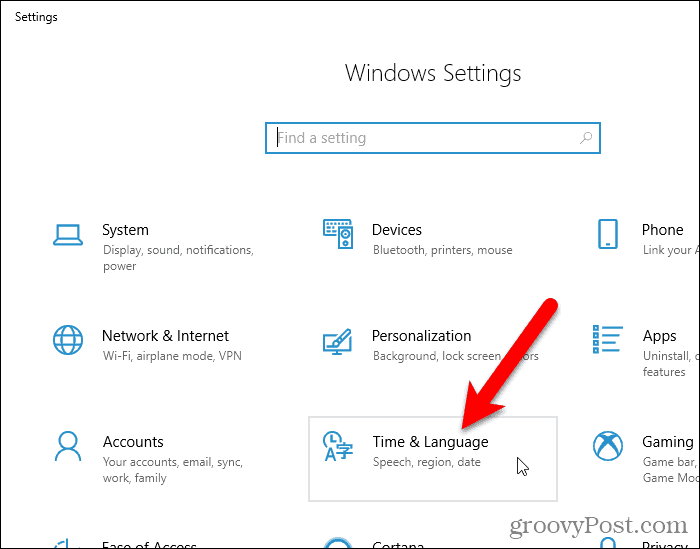
Прокрутіть униз до Пов'язані налаштування розділ та натисніть Додаткові дати, час та регіональні налаштування.
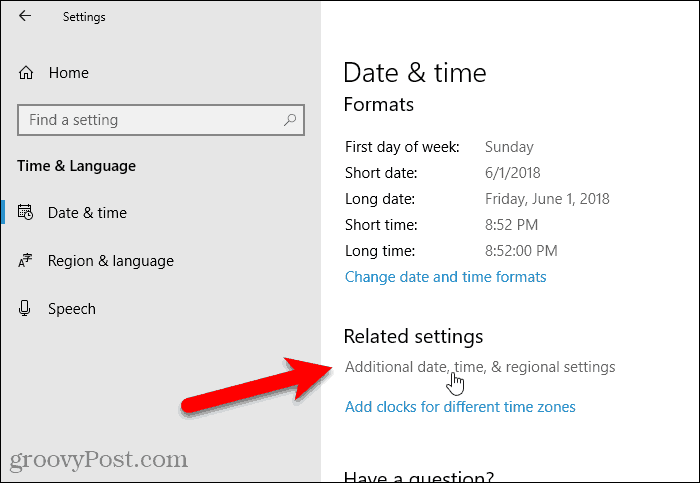
The Годинник та регіон екран у вікні Панель управління дисплеї. Клацніть Дата і час.
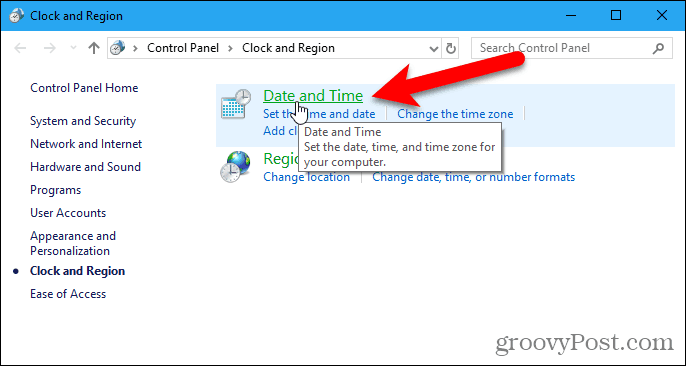
Клацніть на Інтернет-час на вкладці на Дата і час діалогове вікно. Потім натисніть кнопку Змініть налаштування.

На Налаштування часу в Інтернеті діалогове вікно, встановіть прапорець Синхронізуйте з сервером часу в Інтернеті ящик.
Потім виберіть a Сервер зі спадного списку. Якщо ви не бачите сервер, який хочете використовувати, ви можете ввести ім'я сервера часу в Інтернеті. Ви можете знайти посилання на списки серверів часу на веб-сайті Microsoft.
Клацніть Оновити зараз.
Якщо ви отримали помилку, намагайтеся синхронізувати. Можливо, вам доведеться вибрати інший сервер, синхронізувати, а потім вибрати потрібний сервер і спробувати синхронізувати ще раз.
На екрані з'являється повідомлення Налаштування часу в Інтернеті діалогове вікно, коли годинник успішно синхронізований.
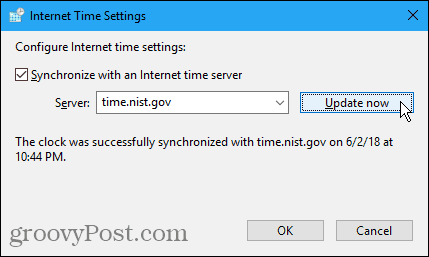
Якщо час або дата вашого ПК вимкнені занадто багато, при спробі синхронізації може виникнути помилка. Якщо це так, ви можете повернутися до Дата і час У діалоговому вікні натисніть кнопку Дата і час і встановіть час і дату, щоб закрити поточний час і дату. Потім натисніть кнопку Змініть налаштування на Інтернет-час та спробуйте синхронізувати годинник ще раз на Налаштування часу в Інтернеті діалогове вікно.
Синхронізуйте годинник із сервером часу в Інтернеті за допомогою командного рядка
Якщо ви віддаєте перевагу використовувати командний рядок, ви можете скористатися командним рядком для синхронізації годинника вашого комп'ютера з часом в Інтернеті.
Ви повинні відкрити командний рядок як адміністратор. Тому шукайте "командний рядок" за допомогою "Cortana" або "Пошук" поруч із меню "Пуск".
Клацніть правою кнопкою миші на Командний рядок під Найкращий матч і виберіть Запустити від імені адміністратора.
Якщо з'явиться діалогове вікно «Керування обліковими записами користувачів», натисніть Так дати дозвіл і продовжити.
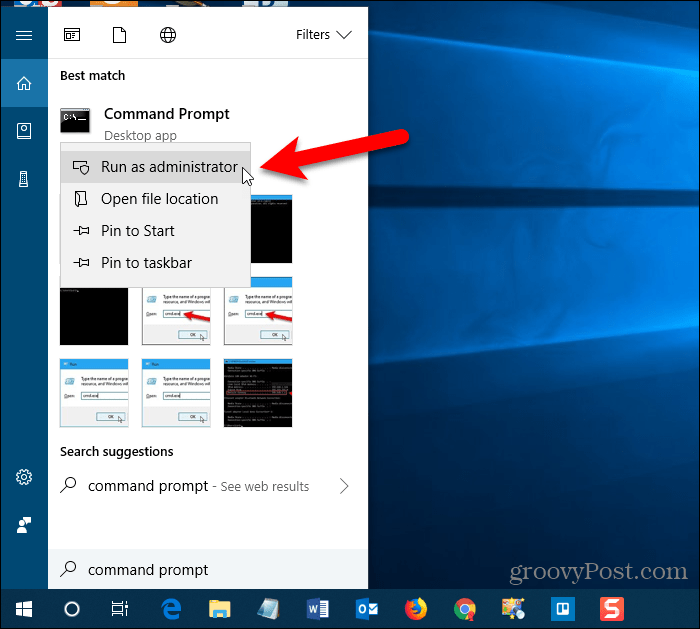
Введіть наступну команду підказки та натисніть Введіть.
w32tm /resync
Можливо, ви побачите помилку про те, що служба не була запущена. Щоб виправити цю помилку, запустіть наступну команду.
net start w32time
Потім запустіть попередню команду ще раз, щоб спробуватисинхронізувати годинник. У цей момент ви можете побачити помилку про те, що комп'ютер не пересинхронізувався, оскільки не було даних про час. Продовжуйте пробувати команду “w32tm / resync”, поки не побачите, що команда успішно виконана.
Для отримання довідки щодо використання команди або для ознайомлення з додатковими параметрами, які можна використовувати з командою, запустіть наступну команду.
w32tm /?
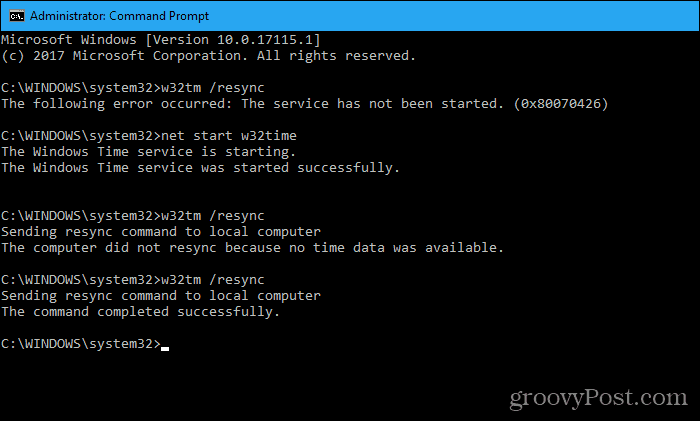
Сторонні інструменти, які автоматично синхронізують годинник вашого ПК з Інтернетом або Атомним часом
Ось декілька сторонніх інструментів, які надають додаткові параметри і дозволяють автоматично синхронізувати годинник вашого ПК з інтернетом або атомним часом.
Вимір 4
Розмір 4 - популярна програма корекції часудля Windows, безкоштовного для особистого користування. Програма має великий список серверів часу на вибір. Ви також можете мати завантаження Dimension 4 при запуску Windows, синхронізувати годинник ПК один раз, а потім автоматично вийти з програми.
Завантаживши та встановивши параметр 4, відкрийте меню «Пуск» та запустіть програму. Ви не побачите піктограму на робочому столі для параметра 4.
Під час налаштування Параметр 4. Ви можете побачити діалогове вікно «Обліковий запис користувача» кілька разів Так коли кожен раз буде запропоновано дозволити програмі налаштувати себе.
Ви повинні зупинити службу Windows Time Service, щоб Dimension 4 міг запускати власну службу. Клацніть Дозволити у наступному діалоговому вікні.
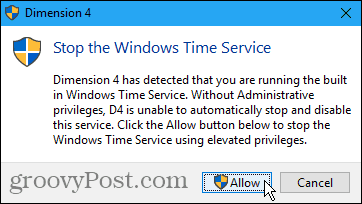
Клацніть Дозволити знову запустити службу Dimension 4.
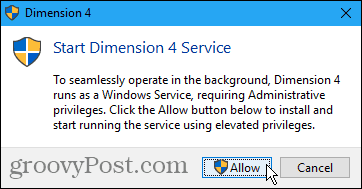
У головному діалоговому вікні Параметр 4 натисніть кнопку Налаштування.
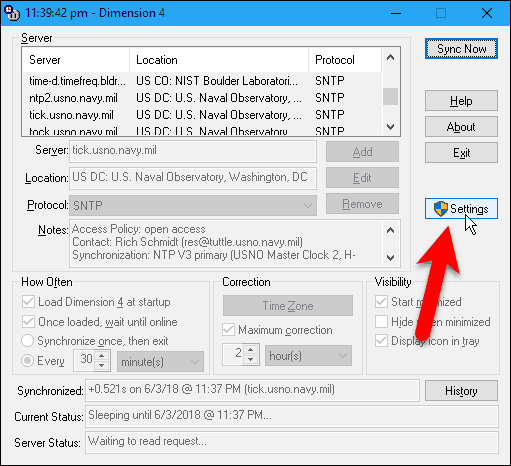
Ми збираємося налаштувати параметр 4 для завантаження при запуску Windows, синхронізувати годинник, а потім вийти з програми.
Угорі діалогового вікна перелік серверів, з яких можна вибрати.
В Як часто розділ, перевірте Завантажте розмір 4 при запуску і Завантаживши, зачекайте, поки не з’явиться онлайн ящики. Потім виберіть Синхронізуйте один раз, потім вийдіть.
Зніміть прапорець Максимальна корекція поле в Корекція розділ. Якщо ви не знімете цей прапорець, це не працюватиме. Цей параметр оновлює час лише у тому випадку, якщо час на комп'ютері знаходиться у визначеному часовому діапазоні.
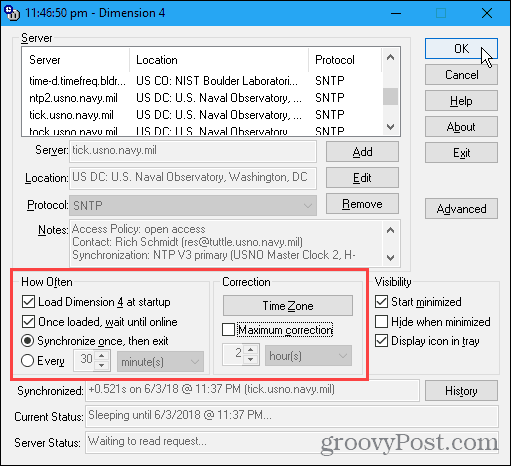
За замовчуванням Dimension 4 автоматично використовує інший сервер щоразу, коли він синхронізується. Якщо ви вибрали певний сервер і хочете використовувати цей самий сервер кожен раз, натисніть Розширений з правого боку головного вікна Розміри 4.
В Вибір сервера розділ на Розширені налаштування діалогове вікно, виберіть Використовуйте обраний сервер. Змініть будь-які інші налаштування, які ви хочете налаштувати, і натисніть гаразд.
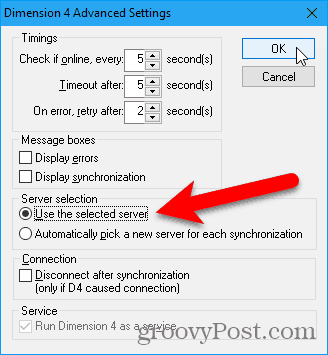
Тепер при кожному запуску Windows годинник вашого ПК буде синхронізуватися з обраним сервером або один з параметрів 4 вибирається кожного разу, коли він синхронізується.
Синхронізація атомного годинника
Атомні годинники вважаються найбільш точними годинниками. Безкоштовний інструмент Atomic Clock Sync пропонує простий спосіб синхронізувати годинник вашого комп'ютера з атомним часом через регулярний інтервал.
Ця програма дозволяє автоматично синхронізуватичас вашого комп'ютера з серверами атомного часу, які підтримує Національний інститут стандартів і технологій (NIST) у Сполучених Штатах. Ці сервери вважаються найбільш точними і правильними серверами атомного часу.
Завантажте синхронізацію Atomic Clock та двічі клацніть на .exe файл для запуску програми. Інсталяція не потрібна.
Якщо з'явиться діалогове вікно «Керування обліковими записами користувачів», натисніть Так дати дозвіл і продовжити.
The Поточні налаштування на вкладці відображаються поточні налаштування дати та часу вWindows. Щоб синхронізація часу працювала належним чином, на комп’ютері потрібно вибрати правильний часовий пояс і встановити правильні правила літнього часу.
Якщо вам потрібно змінити налаштування дати та часу, натисніть кнопку Зміна на Поточні налаштування вкладка.
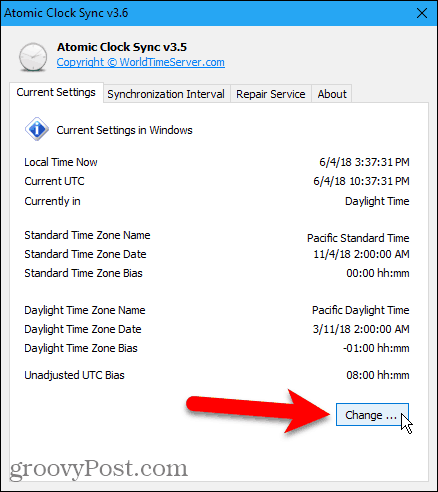
Використовувати Дата і час діалогове вікно до Зміна дати та часу або Змінити часовий пояс, у міру необхідності.
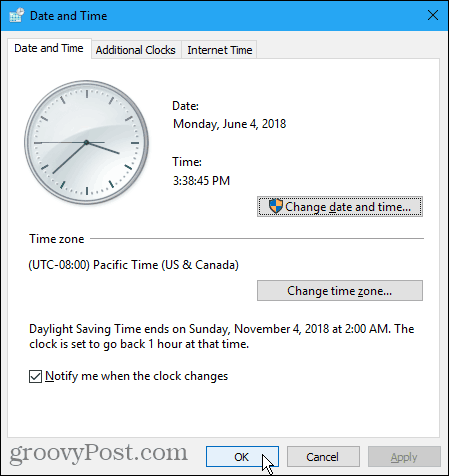
Щоб визначити, як часто синхронізуються годинник вашого ПК, натисніть на Інтервал синхронізації вкладка.
Інтервал за замовчуванням - 604 800 секунд, що єодин тиждень. За допомогою випадаючого списку виберіть тип інтервалу (секунди, хвилини, години чи дні). Введіть число для цього інтервалу в поле зліва від випадаючого списку. Потім натисніть кнопку Застосувати.
Наприклад, ми змінили інтервал на один день.
Ви також можете вручну синхронізувати годинник, натиснувши його Синхронізувати зараз.
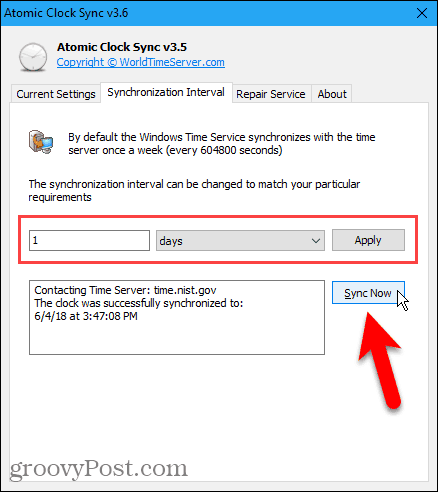
Якщо у вас виникають проблеми з синхронізацією годинника, натисніть на Сервіс ремонту і перейдіть через крок пронумерованих кнопок, щоб спробувати усунути проблему.
Програма також надає посилання на покрокове керівництво з усунення несправностей, якщо у вас все ще виникають проблеми.
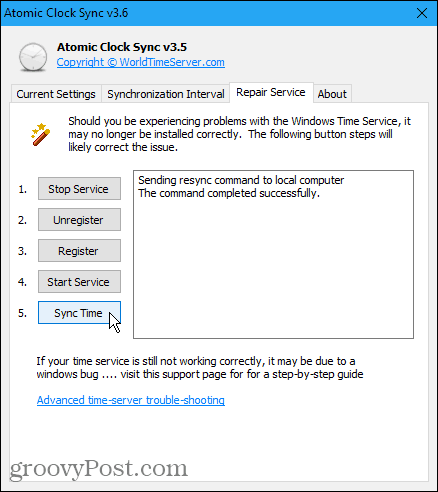
Нехай ваш комп'ютер зберігає точний час
Чи є у вас годинники, які синхронізуються з атомним часомнавколо вашого будинку? А як щодо годинника, який синхронізується з атомним часом або розумним годинником? Тепер ви можете включити свій комп’ютер у свої колекції пристроїв, які зберігають точний час.
![Змініть годинний рядок меню Mac OS X з цифрового на аналоговий [порада]](/images/tips/change-the-mac-os-x-menu-bar-clock-from-digital-to-analog-tip.jpg)

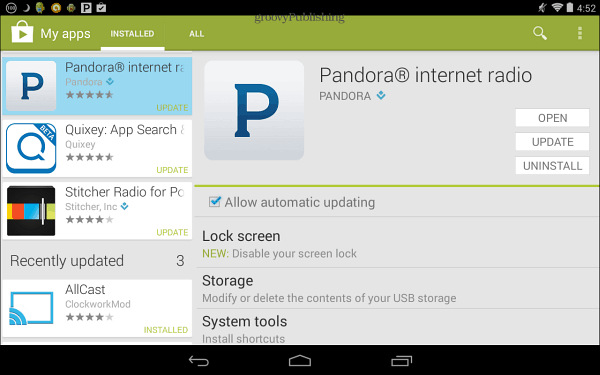







Залишити коментар